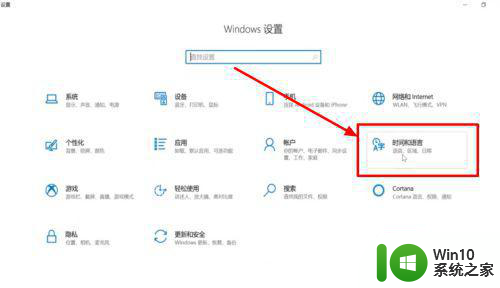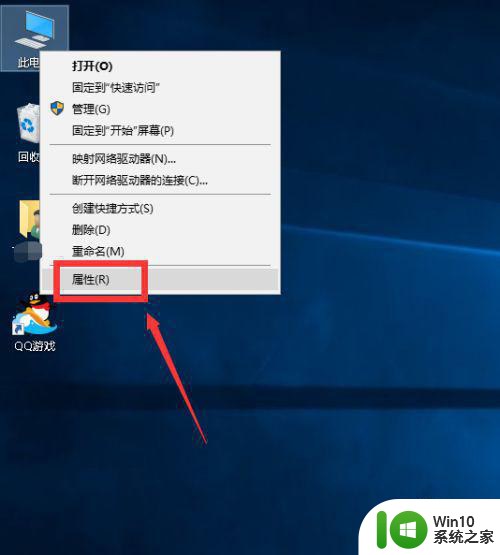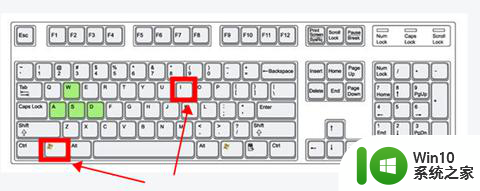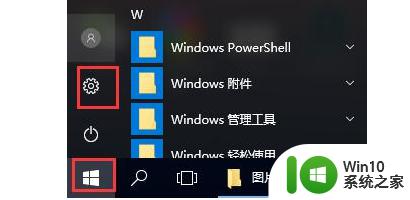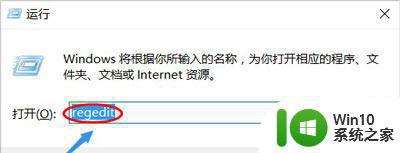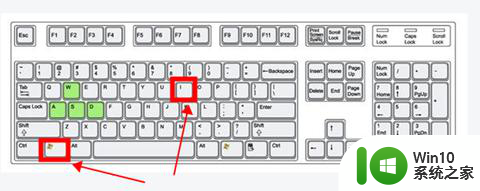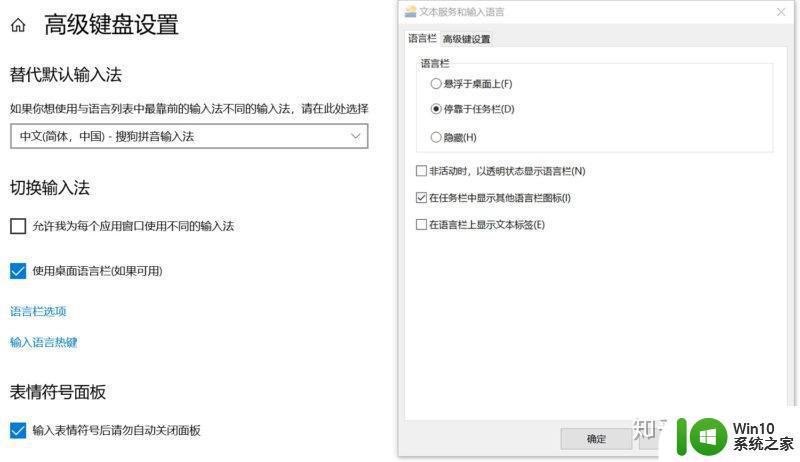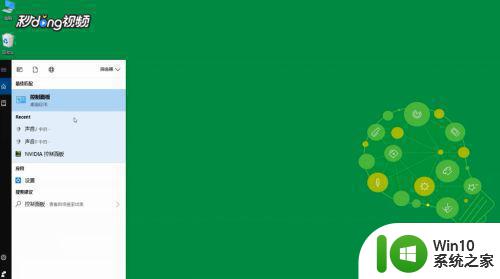window10的输入法不见了打不了字如何解决 window10输入法消失怎么办
window10的输入法不见了打不了字如何解决,不少Windows 10用户抱怨他们的输入法突然消失了,无法正常输入文字,面对这个问题,许多人感到困惑和烦恼。幸运的是我们可以采取一些简单的步骤来解决这个问题。在本文中我们将探讨一些解决方法,帮助那些遇到输入法消失问题的用户重新获得正常的输入体验。无论是由于系统设置问题还是其他原因造成的输入法消失,我们都将为您提供一些可行的解决方案,让您重新恢复输入法并继续高效地使用您的Windows 10操作系统。
具体方法:
1、首先我们打开windows设置页面,在设置页面点击“时间和语言”选项。
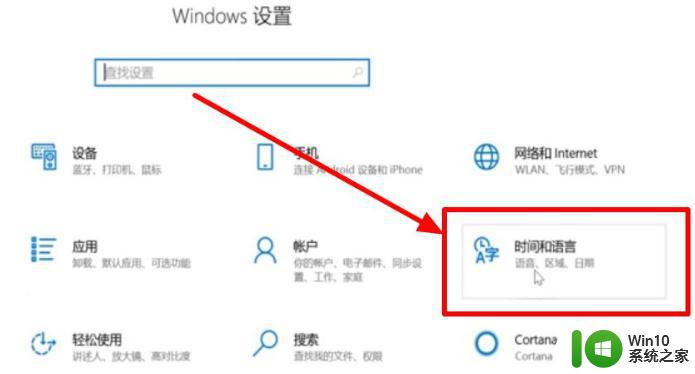
2、进入时间和语言页面后,我们在左侧找到“语言”选项,点击“语言”。
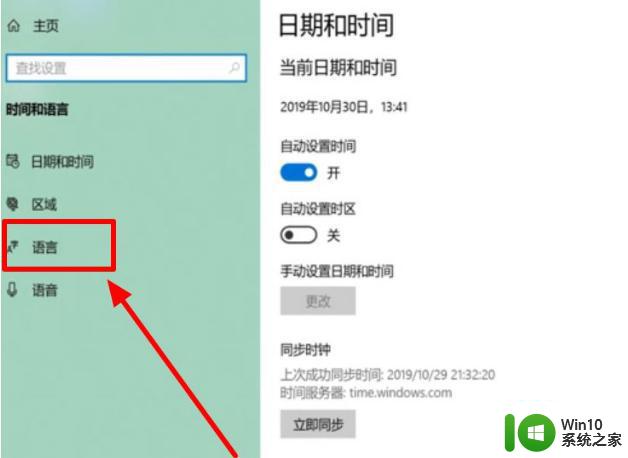
3、接着我们在右侧页面的右上角,找到“拼写、键入和键盘设置”选项,点击“拼写、键入和键盘”设置。
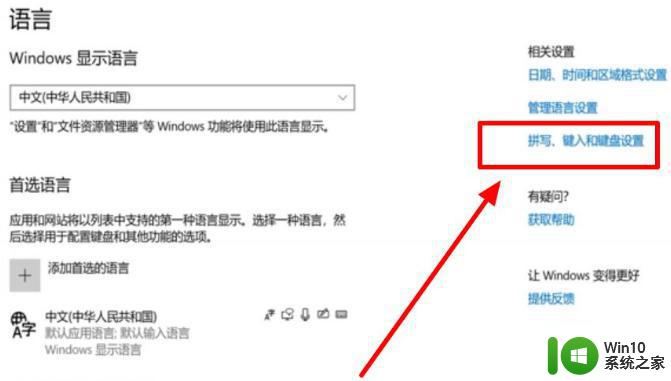
4、进入页面后,我们在最下方找到“高级键盘设置”选项,点击“高级键盘”设置。
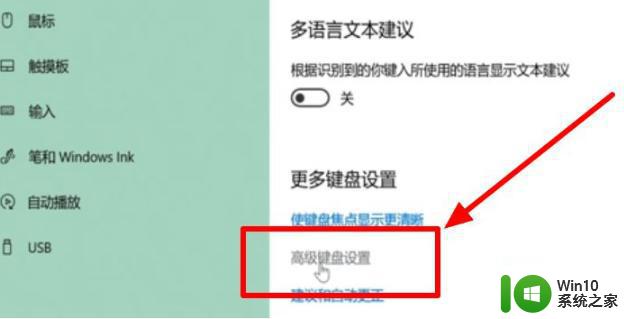
5、然后在高级键盘页面中,找到“使用桌面语言栏(如果可用)”选项,在前面的小方框内打上勾即可。
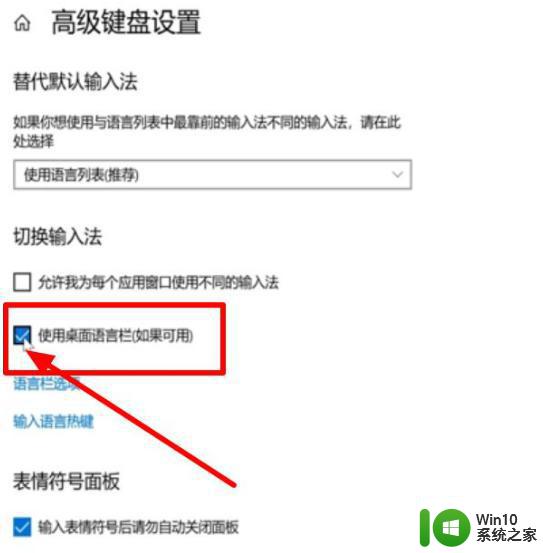
以上就是解决Windows 10输入法消失无法输入的全部内容,如果您遇到同样的问题,请参考本文提供的方法进行处理,希望这些方法能为您提供帮助。